الاتصال بموارد مساحة العمل من شبكة مقيدة
افترض أنك مسؤول تكنولوجيا المعلومات الذي يدير الشبكة المقيدة لمؤسستك. تريد تمكين اتصال الشبكة بين Azure Synapse Analytics Studio ومحطة عمل داخل هذه الشبكة المقيدة. توضح لك هذه المقالة كيفية القيام بذلك.
المتطلبات الأساسية
- اشتراك Azure: إذا لم يكن لديك اشتراك Azure، أنشئ حساب Azure مجاني قبل أن تبدأ.
- مساحة عمل Azure Synapse Analytics: يمكنك إنشاء واحدة من Azure Synapse Analytics. تحتاج إلى اسم مساحة العمل في الخطوة 4.
- شبكة مقيدة: يحتفظ مسؤول تكنولوجيا المعلومات بالشبكة المقيدة للمؤسسة، ولديه إذن بتكوين نهج الشبكة. تحتاج إلى اسم الشبكة الظاهرية والشبكة الفرعية الخاصة به في الخطوة 3.
الخطوة 1: إضافة قواعد الأمان الصادرة عن الشبكة إلى شبكة الاتصال المقيدة
ستحتاج إلى إضافة أربع قواعد أمان صادرة عن الشبكة مع أربع علامات خدمة.
- AzureResourceManager
- AzureFrontDoor.Frontend
- AzureActiveDirectory
- AzureMonitor (هذا النوع من القواعد اختياري. قم بإضافته فقط عندما تريد مشاركة البيانات مع Microsoft.)
تُظهر لقطة الشاشة التالية تفاصيل قاعدة Azure Resource Manager الصادرة.
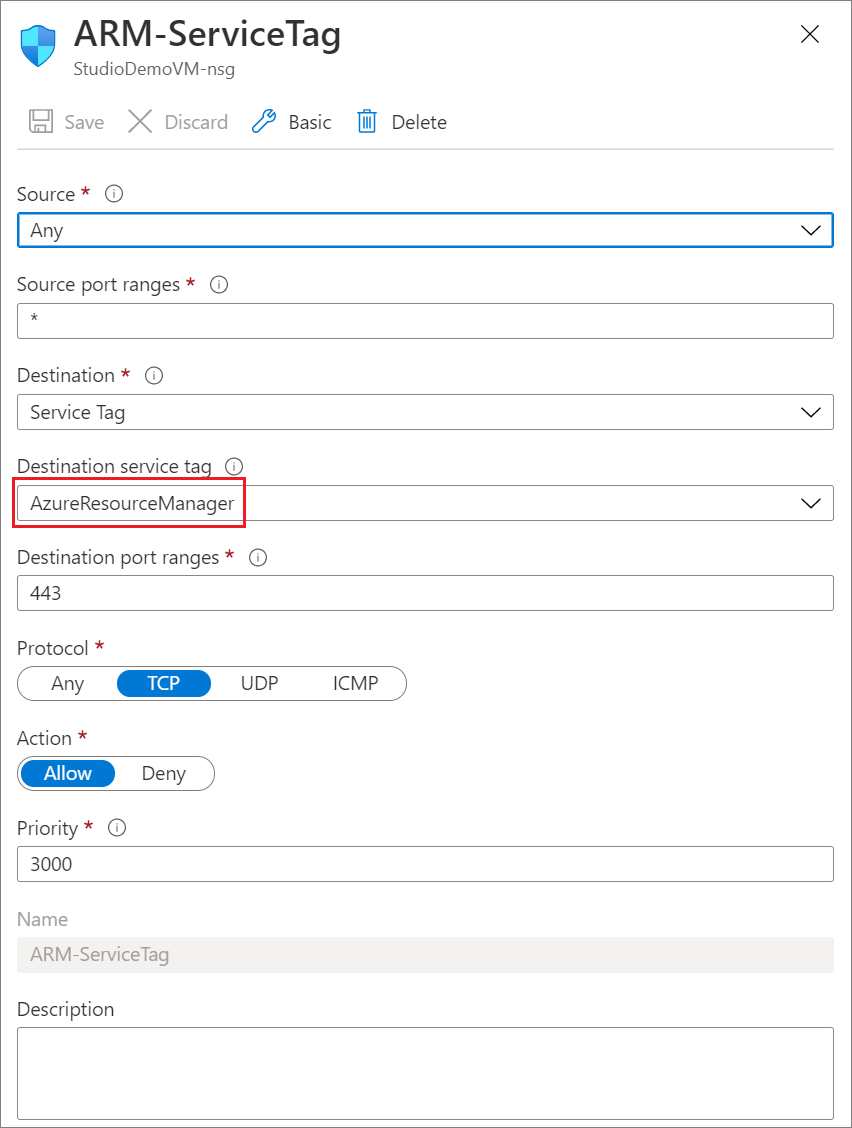
عند إنشاء القواعد الثلاث الأخرى، استبدل قيمة علامة خدمة الوجهة بـ AzureFrontDoor.Frontend أو AzureActiveDirectory أو AzureMonitor من القائمة.
لمزيد من المعلومات، راجع نظرة عامة حول علامات الخدمة.
الخطوة 2: إنشاء لوحات الوصل الارتباطات الخاصة
بعد ذلك، قم بإنشاء لوحات وصل الارتباطات الخاصة من مدخل Microsoft Azure. للعثور على ذلك في المدخل، ابحث عن Azure Synapse Analytics (مراكز الارتباطات الخاصة)، ثم املأ المعلومات المطلوبة لإنشائها.
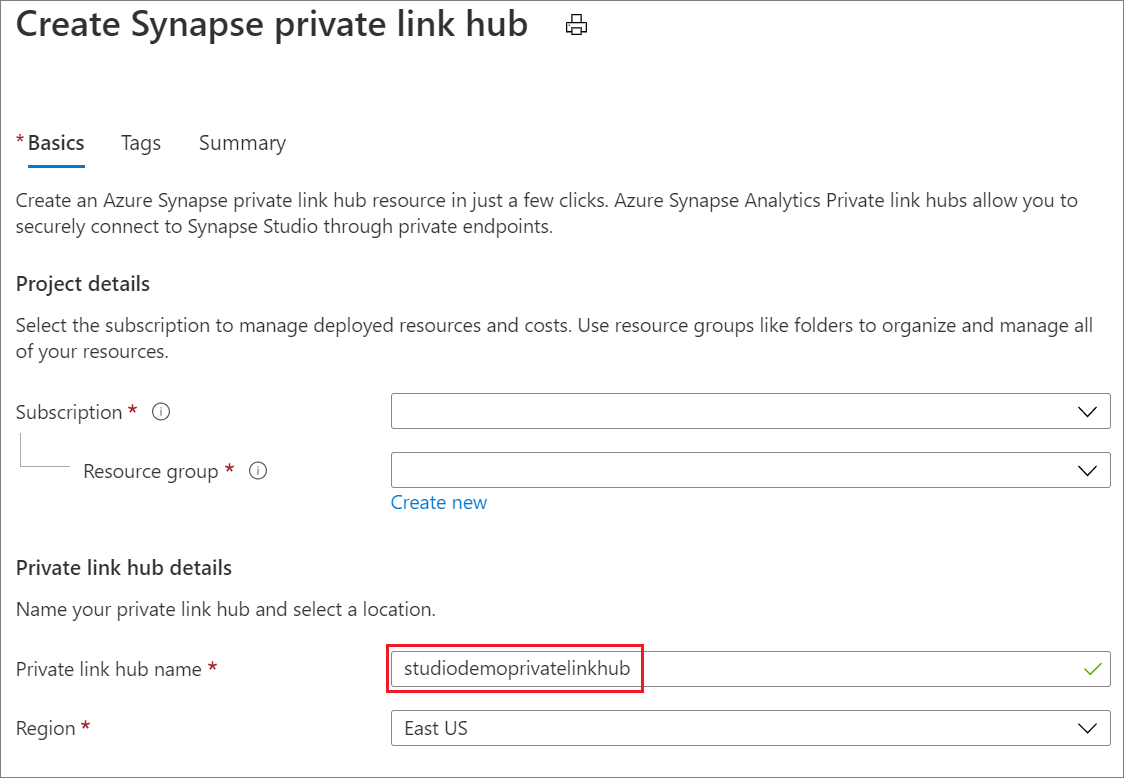
الخطوة 3: إنشاء نقطة نهاية خاصة لاستوديو Synapse الخاص بك
للوصول إلى استوديو تحليلات Azure Synapse، يجب إنشاء نقطة نهاية خاصة من مدخل Microsoft Azure. للعثور على هذا في المدخل، ابحث عن Private Link. في مركز الارتباط الخاص، حدد إنشاء نقطة نهاية خاصة، ثم املأ المعلومات المطلوبة لإنشائها.
ملاحظة
تأكد من أن قيمة المنطقة هي نفسها التي تكون فيها مساحة عمل Azure Synapse Analytics.
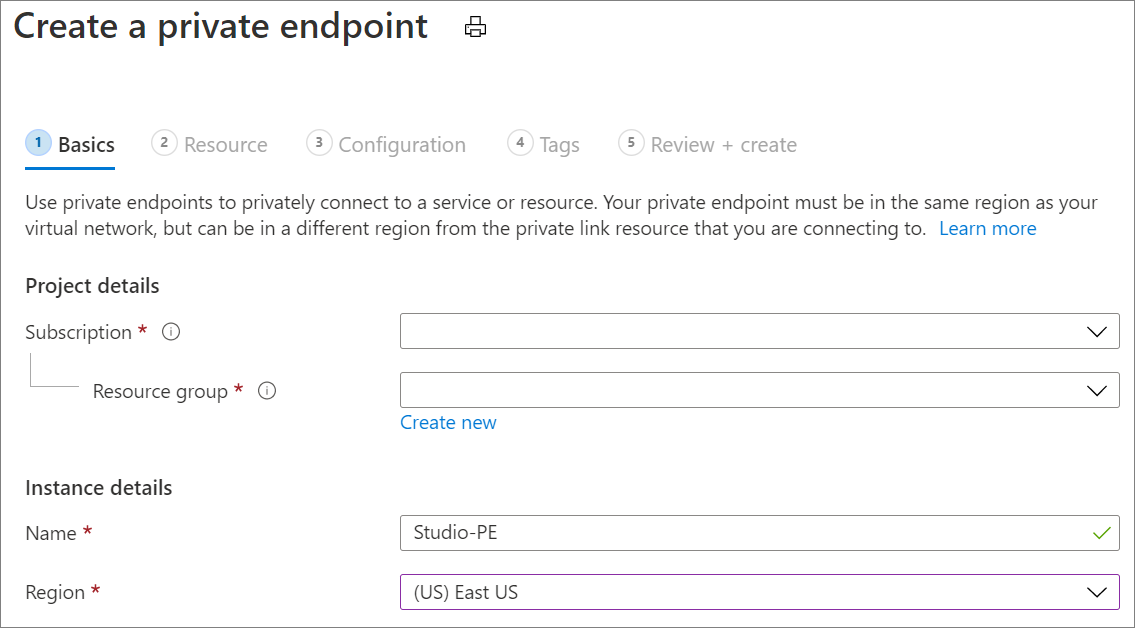
في علامة التبويب المورد، اختر مركز الارتباط الخاص، الذي قمت بإنشائه في الخطوة 2.
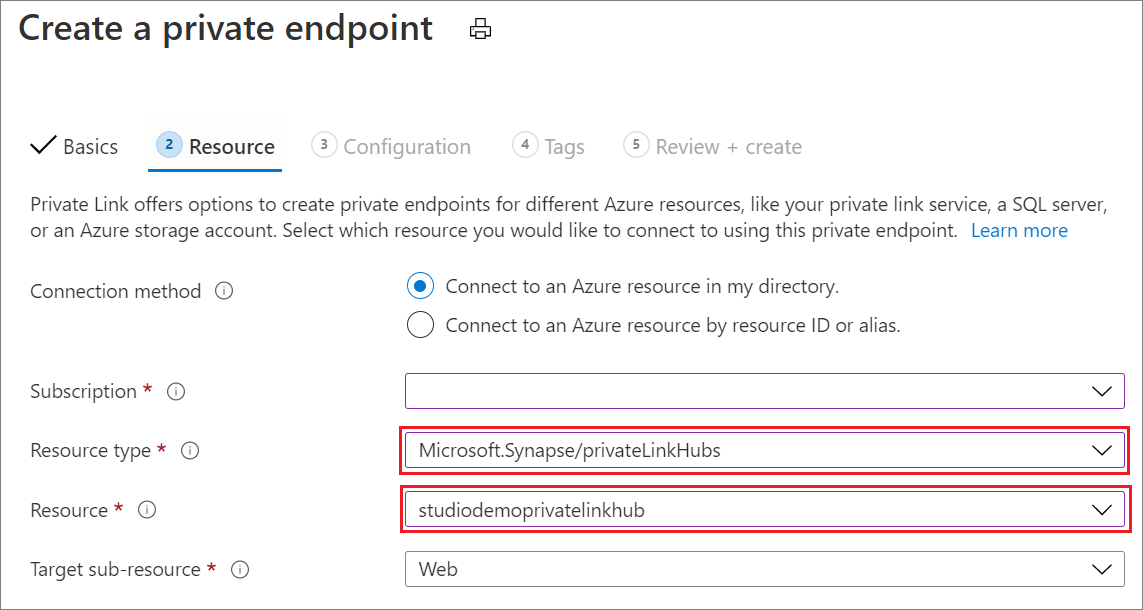
في علامة التبويب تكوين:
- بالنسبة للشبكة الظاهرية، حدد اسم الشبكة الظاهرية المقيدة.
- بالنسبة للشبكة الفرعية، حدد الشبكة الفرعية للشبكة الظاهرية المقيدة.
- للتكامل مع منطقة DNS الخاصة، حدد نعم.
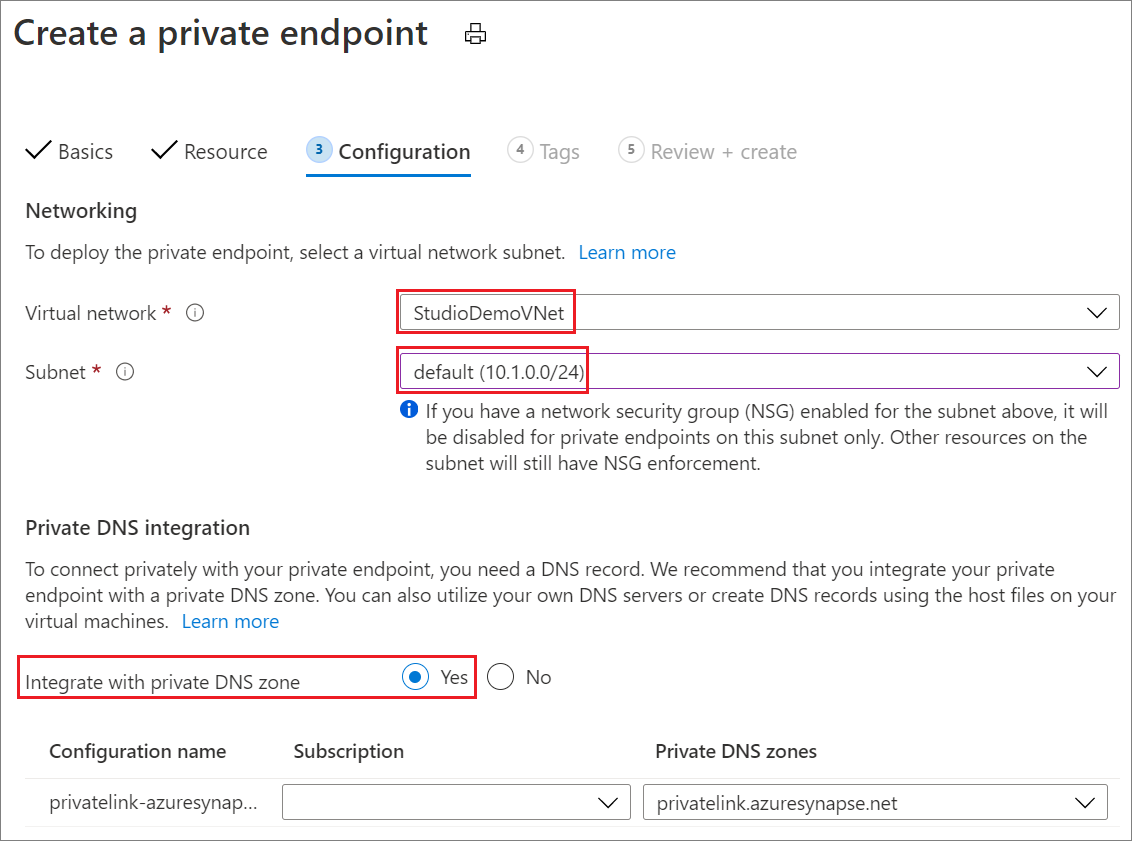
بعد إنشاء نقطة نهاية الارتباط الخاص، يمكنك الوصول إلى صفحة تسجيل الدخول الخاصة بأداة الويب لـ Azure Synapse Analytics Studio. ومع ذلك، لا يمكنك الوصول إلى الموارد داخل مساحة العمل الخاصة بك حتى الآن. لذلك، تحتاج إلى إكمال الخطوة التالية.
الخطوة 4: إنشاء نقاط نهاية خاصة لمورد مساحة العمل
للوصول إلى الموارد داخل مورد مساحة عمل Azure Synapse Analytics Studio، تحتاج إلى إنشاء ما يلي:
- نقطة نهاية ارتباط خاصة واحدة على الأقل مع نوع مورد فرعي الهدف من Dev.
- نقطتا نهاية ارتباط خاص اختياري آخران مع أنواع Sql أو SqlOnDemand، اعتمادًا على الموارد الموجودة في مساحة العمل التي تريد الوصول إليها.
إنشاء هذه مشابه لكيفية إنشاء نقطة النهاية في الخطوة السابقة.
في علامة التبويب الموارد:
- لنوع المورد، حدد Microsoft.Synapse/workspaces.
- بالنسبة إلى Resource، حدد اسم مساحة العمل الذي قمت بإنشائه مسبقًا.
- بالنسبة إلى المورد الفرعي الهدف، حدد نوع نقطة النهاية:
- Sql لتنفيذ الاستعلام SQL في تجمع SQL.
- SqlOnDemand هو لتنفيذ الاستعلام المضمنة SQL.
- Dev هو للوصول إلى كل شيء آخر داخل مساحات العمل Azure Synapse Analytics Studio. تحتاج إلى إنشاء نقطة نهاية ارتباط خاصة واحدة على الأقل من هذا النوع.
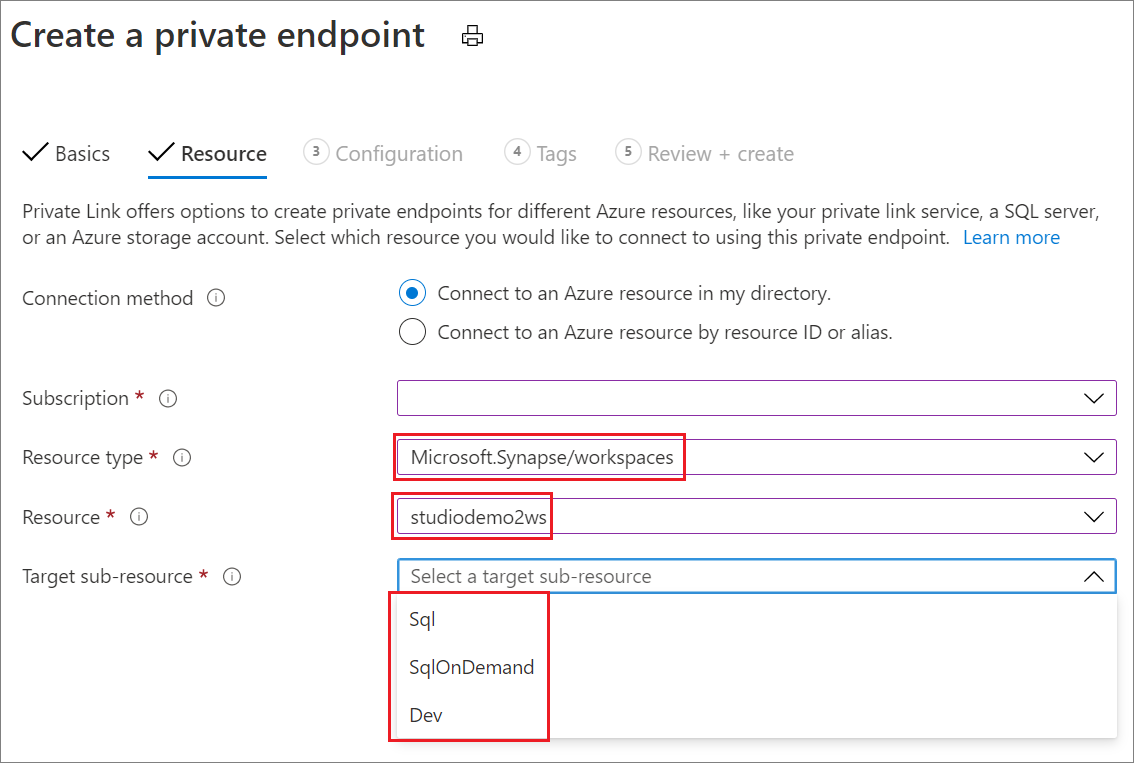
الخطوة 5: إنشاء نقاط نهاية خاصة للتخزين المرتبط بمساحة العمل
للوصول إلى التخزين المرتبط مع مستكشف التخزين في مساحة عمل Azure Synapse Analytics Studio، يجب إنشاء نقطة نهاية خاصة واحدة. وتشبه الخطوات اللازمة لذلك خطوات الخطوة 3.
في علامة التبويب الموارد:
- بالنسبة إلى Resource type، حدد Microsoft.Storage/storageAccounts.
- بالنسبة إلى Resource، حدد اسم مساحة العمل الذي قمت بإنشائه مسبقًا.
- بالنسبة إلى المورد الفرعي الهدف، حدد نوع نقطة النهاية:
- blob لـ Azure Blob Storage.
- dfs هو لـ Azure Data Lake Storage Gen2.
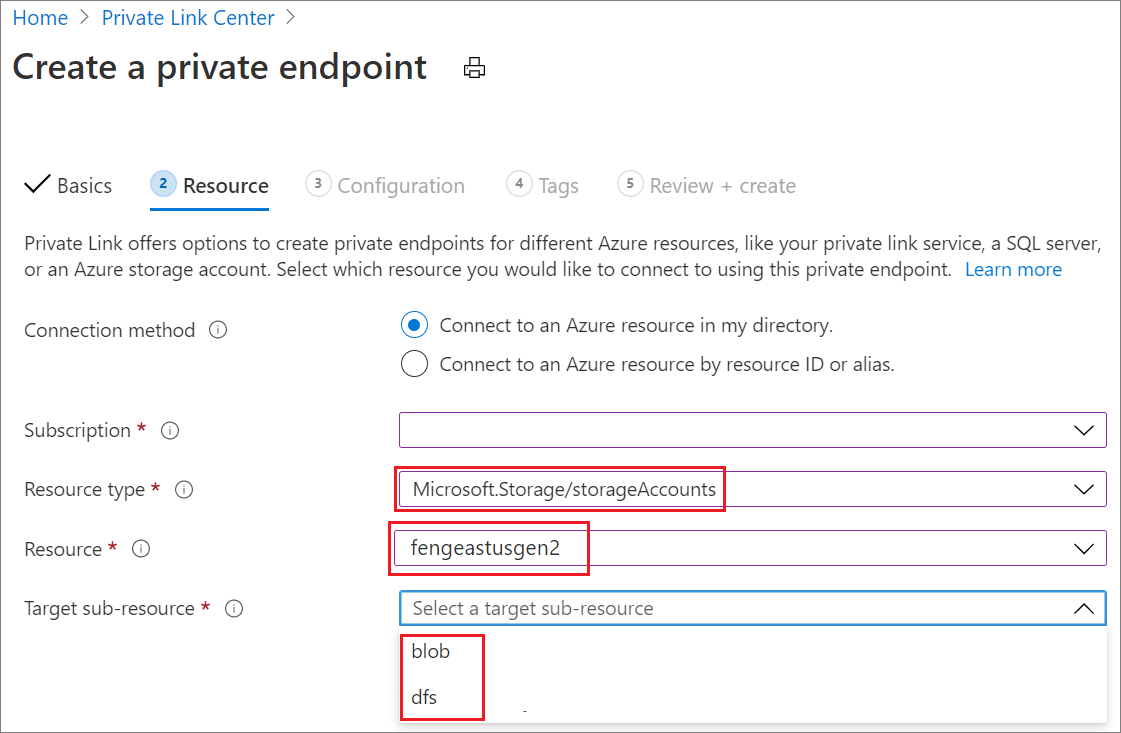
الآن، يمكنك الوصول إلى مورد التخزين المرتبط. ضمن شبكتك الافتراضية، في مساحة عمل Azure Synapse Analytics Studio، يمكنك استخدام مستكشف التخزين للوصول إلى مورد التخزين المرتبط.
يمكنك تمكين شبكة افتراضية مُدارة لمساحة العمل الخاصة بك، كما هو موضح في لقطة الشاشة هذه:
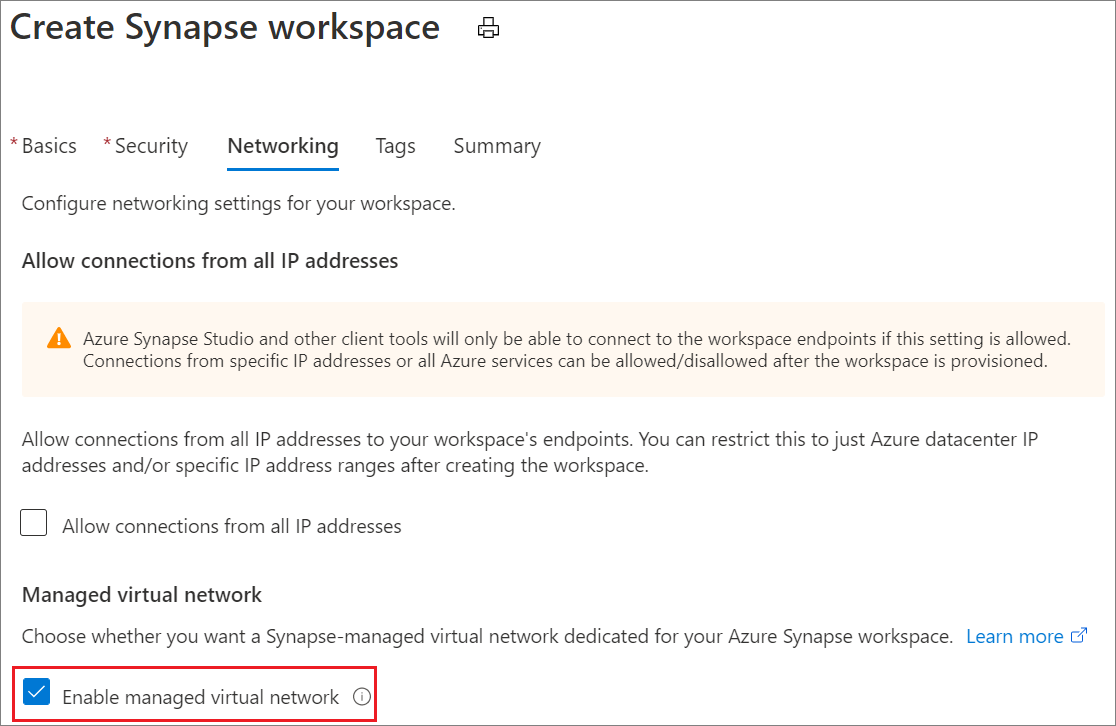
إذا كنت تريد أن يصل دفتر الملاحظات الخاص بك إلى موارد التخزين المرتبطة ضمن حساب تخزين معين، فأضف نقاط النهاية الخاصة المُدارة ضمن Azure Synapse Analytics Studio. يجب أن يكون اسم حساب التخزين هو الاسم الذي يحتاج دفتر ملاحظاتك للوصول إليه. لمزيد من المعلومات، راجع إنشاء نقطة نهاية خاصة مدارة لمصدر البيانات.
بعد إنشاء نقطة النهاية هذه، تظهر حالة الموافقة حالة معلق. طلب الموافقة من مالك حساب التخزين هذا، في علامة التبويب اتصالات نقطة النهاية الخاصة بحساب التخزين هذا في مدخل Microsoft Azure. بعد الموافقة عليه، يمكن لدفتر الملاحظات الوصول إلى موارد التخزين المرتبطة ضمن حساب التخزين هذا.
الآن، كل مجموعة. يمكنك الوصول إلى مورد مساحة عمل Azure Synapse Analytics Studio.
الخطوة 6: السماح بعنوان URL من خلال جدار الحماية
يجب أن تكون عناوين URL التالية قابلة للوصول من مستعرض العميل بعد تمكين مركز ارتباط Azure Synapse الخاص.
مطلوب للمصادقة:
login.microsoftonline.comaadcdn.msauth.netmsauth.netmsftauth.netgraph.microsoft.com-
login.live.com، على الرغم من أن هذا قد يكون مختلفا بناء على نوع الحساب.
مطلوب لإدارة مساحة العمل/التجمع:
management.azure.com{workspaceName}.[dev|sql].azuresynapse.net{workspaceName}-ondemand.sql.azuresynapse.net
مطلوب لتأليف دفتر ملاحظات Synapse:
aznb.azuresandbox.ms
مطلوب للتحكم في الوصول والبحث عن الهوية:
graph.windows.net
الملحق: تسجيل DNS لنقطة النهاية الخاصة
إذا لم يتم تمكين "التكامل مع منطقة DNS الخاصة" أثناء إنشاء نقطة النهاية الخاصة كلقطة شاشة أدناه، يجب إنشاء"منطقة DNS خاصة"لكل نقطة من نقاط النهاية الخاصة بك.
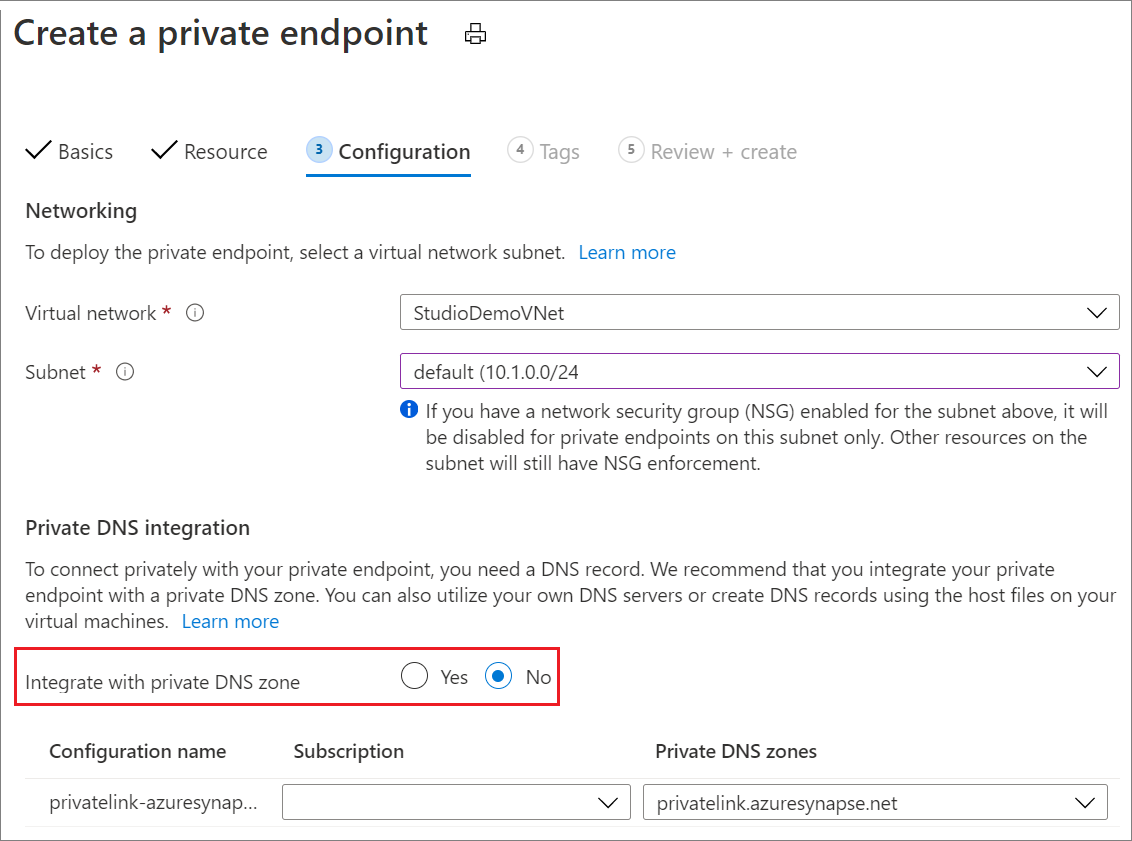
للعثور على منطقة DNS الخاصة في المدخل، ابحث عن منطقة DNS الخاصة. في منطقة DNS الخاصة، املأ المعلومات المطلوبة أدناه لإنشائها.
- بالنسبة إلى Name، أدخل الاسم المخصص لمنطقة DNS الخاصة لنقطة نهاية خاصة محددة كما يلي:
-
privatelink.azuresynapse.netلنقطة النهاية الخاصة للوصول إلى بوابة Azure Synapse Analytics Studio. راجع هذا النوع من إنشاء نقطة النهاية الخاصة في الخطوة 3. -
privatelink.sql.azuresynapse.netلهذا النوع من نقطة النهاية الخاصة لتنفيذ استعلام sql في تجمع SQL والتجمع المضمن. راجع إنشاء نقطة النهاية في الخطوة 4. -
privatelink.dev.azuresynapse.netلهذا النوع من نقطة النهاية الخاصة للوصول إلى كل شيء آخر داخل مساحات عمل Azure Synapse Analytics Studio. راجع هذا النوع من إنشاء نقطة النهاية الخاصة في الخطوة 4. -
privatelink.dfs.core.windows.netلنقطة النهاية الخاصة للوصول إلى مساحة العمل المرتبطة Azure Data Lake Storage Gen2. راجع هذا النوع من إنشاء نقطة النهاية الخاصة في الخطوة 5. -
privatelink.blob.core.windows.netلنقطة النهاية الخاصة للوصول إلى مساحة العمل المرتبطة Azure Data Lake Storage Gen2. راجع هذا النوع من إنشاء نقطة النهاية الخاصة في الخطوة 5.
-
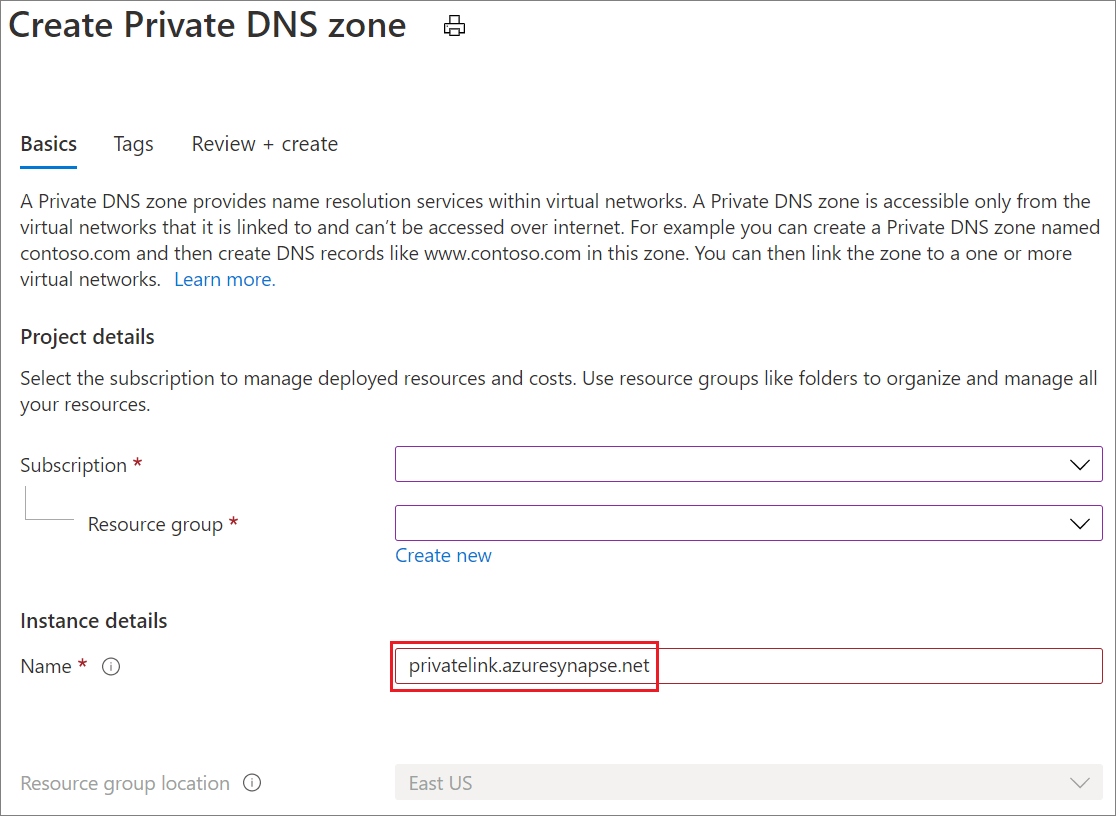
بعد إنشاء منطقة DNS الخاصة، أدخل منطقة DNS الخاصة التي تم إنشاؤها وحدد ارتباطات الشبكة الظاهرية لإضافة الارتباط إلى شبكتك الظاهرية.
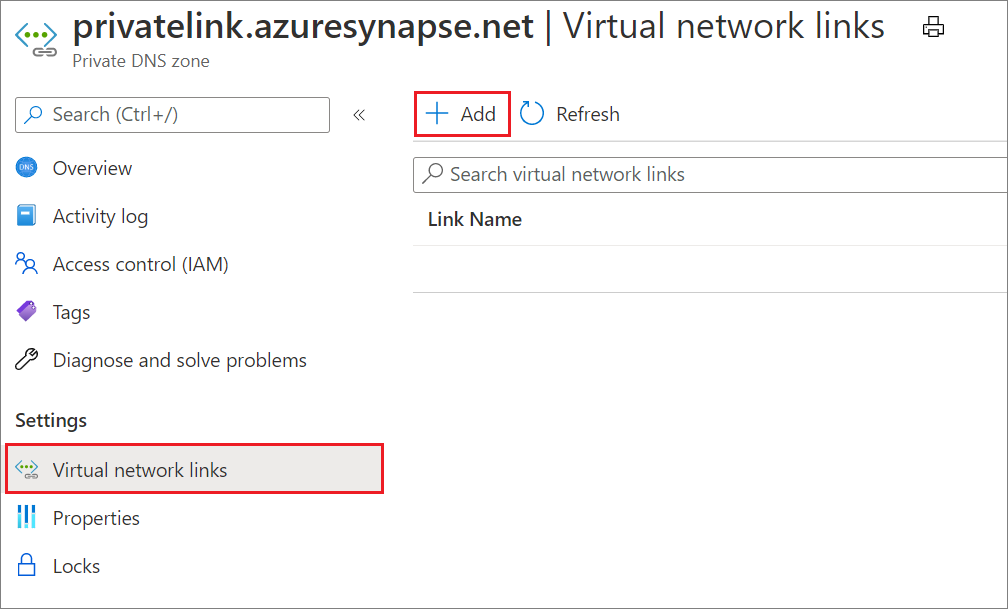
املأ الحقول الإلزامية كما يلي:
- بالنسبة إلى اسم الارتباط، أدخل اسم الارتباط.
- للشبكة الظاهرية، حدد الشبكة الظاهرية.
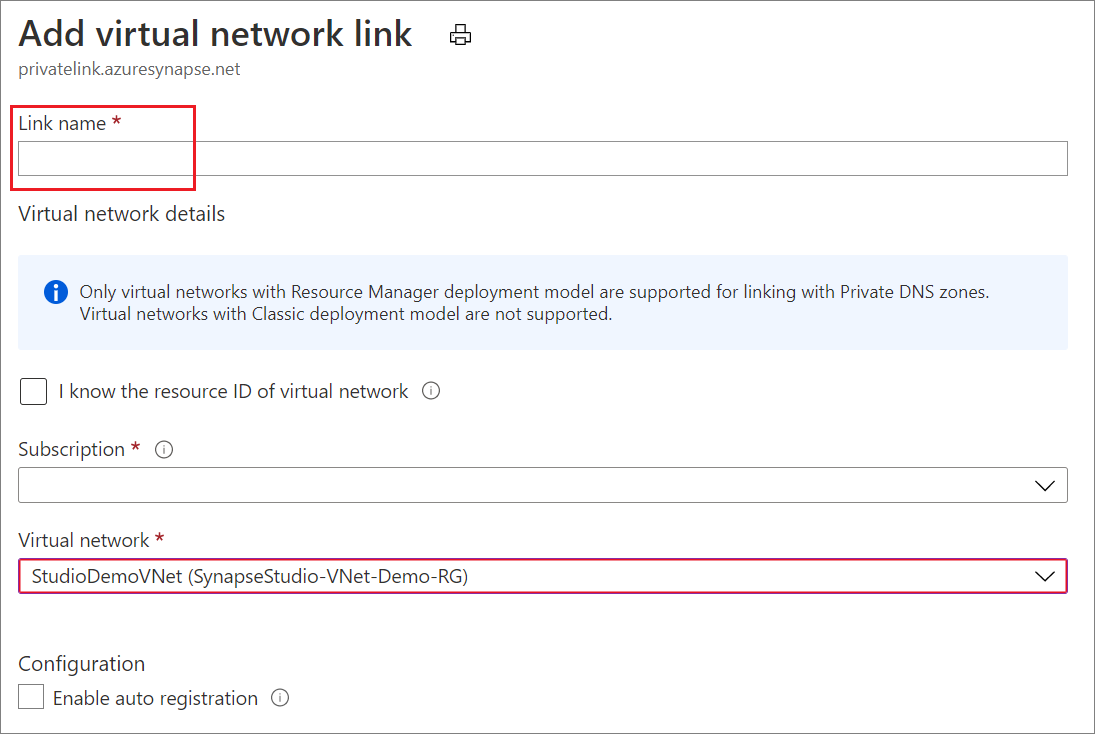
بعد إضافة ارتباط الشبكة الظاهرية، تحتاج إلى إضافة سجل DNS الذي تم تعيينه في منطقة DNS الخاصة التي قمت بإنشائها من قبل.
- بالنسبة إلى Name، أدخل سلاسل الأسماء المخصصة لنقطة نهاية خاصة مختلفة:
- الويب هو نقطة النهاية الخاصة للوصول إلى Azure Synapse Analytics Studio.
- "YourWorkSpaceName" هو لنقطة النهاية الخاصة لتنفيذ استعلام sql في تجمع SQL وأيضًا لنقطة النهاية الخاصة للوصول إلى كل شيء آخر داخل مساحات عمل Azure Synapse Analytics Studio.
- "YourWorkSpaceName-ondemand" هو لنقطة النهاية الخاصة لتنفيذ استعلام sql في التجمع المضمن.
- بالنسبة إلى النوع، حدد نوع سجل DNS A فقط.
- بالنسبة لعنوان IP، أدخل عنوان IP المقابل لكل نقطة نهاية خاصة. يمكنك الحصول على عنوان IP في واجهة الشبكة من نظرة عامة على نقطة النهاية الخاصة بك.
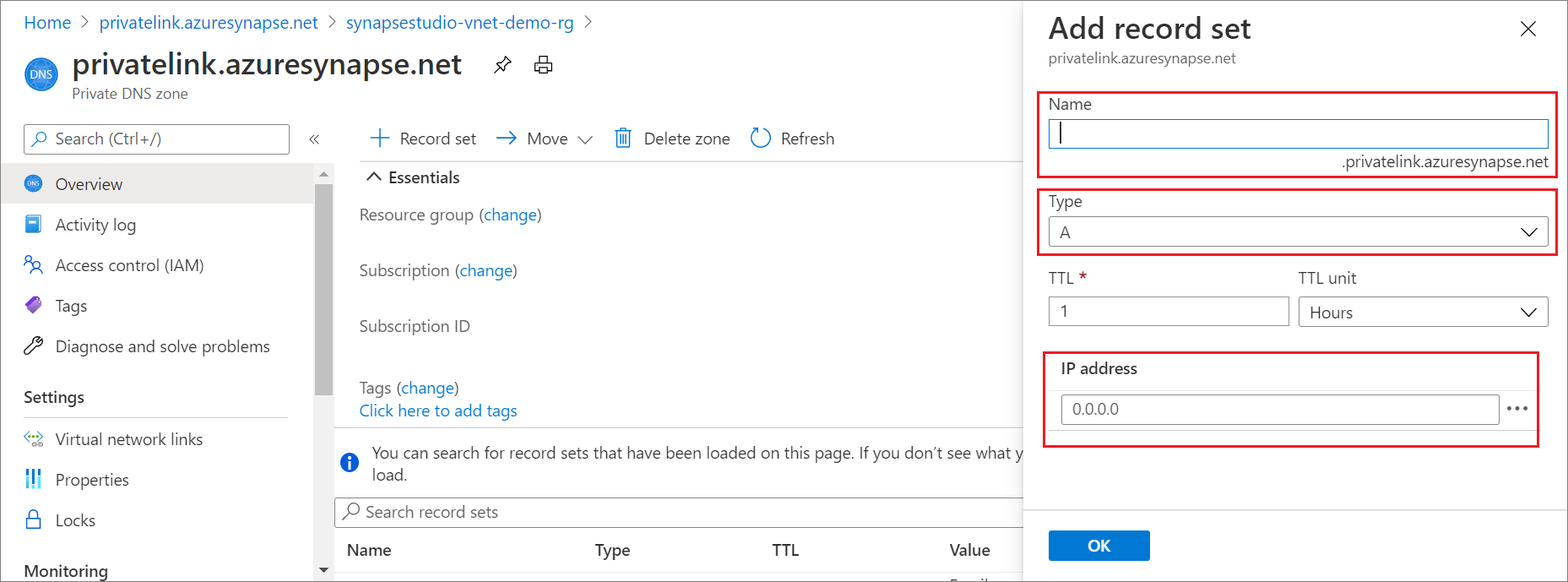
الخطوات التالية
تعرف على المزيد حول الشبكة الظاهرية لمساحة العمل المدارة.
تعرف على المزيد حول نقاط النهاية الخاصة.
الملاحظات
قريبًا: خلال عام 2024، سنتخلص تدريجيًا من GitHub Issues بوصفها آلية إرسال ملاحظات للمحتوى ونستبدلها بنظام ملاحظات جديد. لمزيد من المعلومات، راجع https://aka.ms/ContentUserFeedback.
إرسال الملاحظات وعرضها المتعلقة بـ